系统下载推荐
当前位置:主页 > 系统教程 > 手把手解决win10系统设置搜狗手写输入法桌面快捷方式的方法

win10系统是很多电脑用户首选的装机系统,然而有不少用户在使用过程中可能会碰到win10系统设置搜狗手写输入法桌面快捷方式的情况。大部分用户电脑技术都是菜鸟水平,面对win10系统设置搜狗手写输入法桌面快捷方式的问题,无法自行解决。不少用户都来咨询小编win10系统设置搜狗手写输入法桌面快捷方式要怎么处理?其实可以根据以下步骤1、右键单击; 2。选择扩展功能管理器;这样的方式进行电脑操作,就可以搞定了。下面就和小编一起看看解决win10系统设置搜狗手写输入法桌面快捷方式问题详细的操作步骤:
1、右键单击;
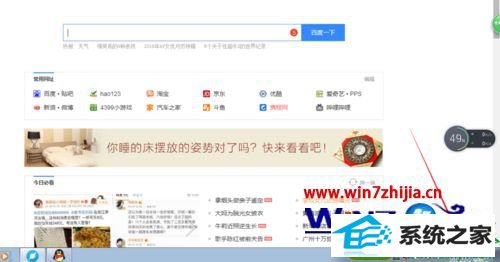
2。选择扩展功能管理器;
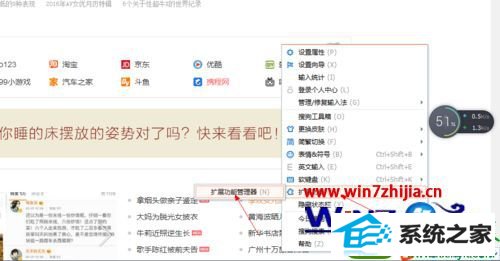
3、点击推荐扩展,点击安装手写输入;
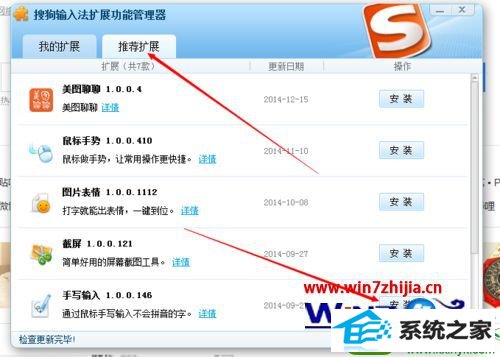
4、安装完成退出;
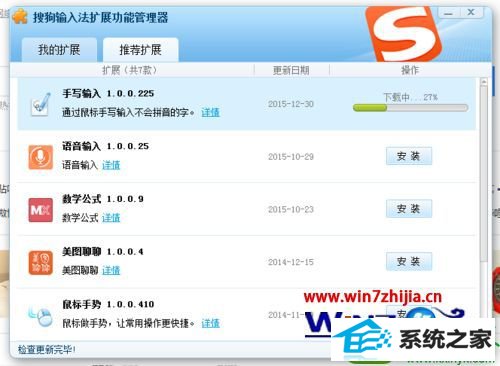
5、桌面右键单击新建----快捷方式;

6、点击浏览;
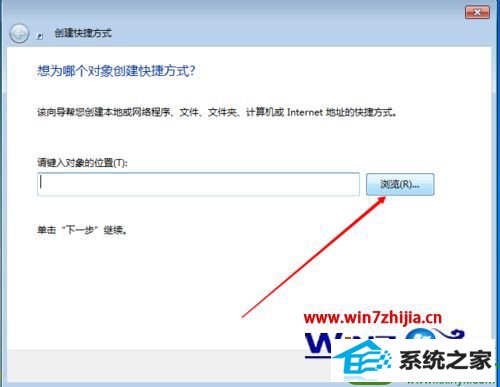
7、找到当初安装搜狗输入法的位置,找到sougouExtension,点击;
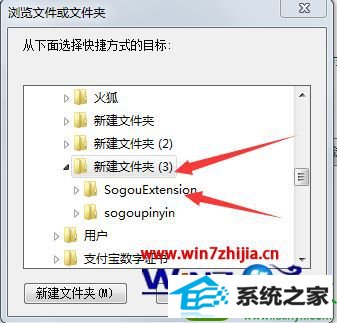
8、找到handinput,点击;
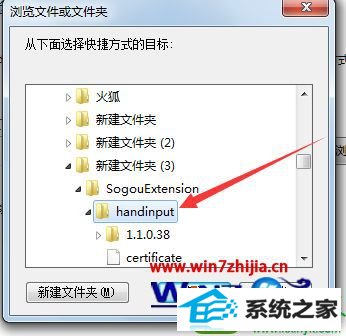
9、再找到1.1.0.38,点击,可以看到handinput;
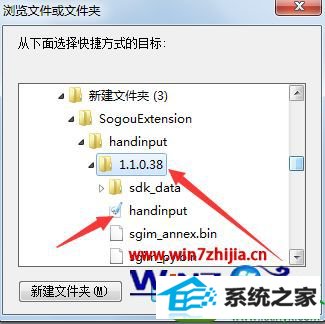
10、选择handinput,点击确定;

11、点击下一步;
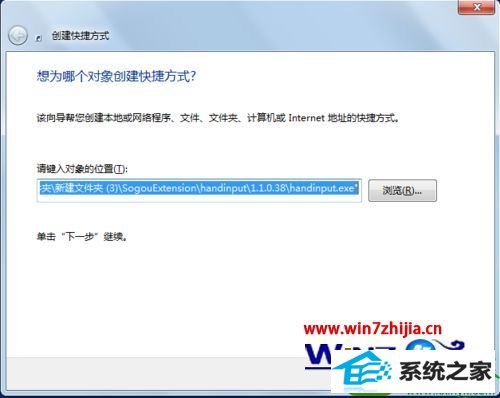
12、可以修改下名字,比如手写输入法,或者不改,点击完成;
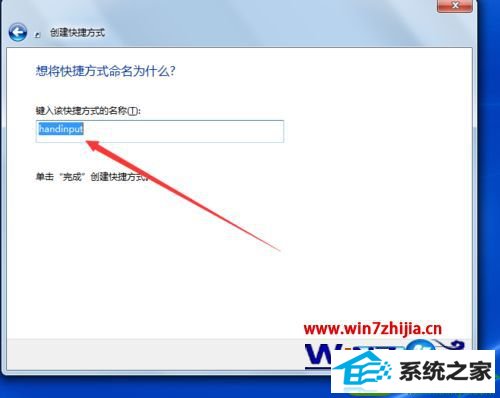
13、然后就可以看到桌面上出现快捷方式了;

14、双击快捷方式,就可以快速打开手写输入法了。

以上给大家分享的便是笔记本win10系统如何设置搜狗手写输入法桌面快捷方式的全部内容,有需要的用户们可以采取上面的方法步骤来进行操作吧。
系统下载推荐
系统教程推荐